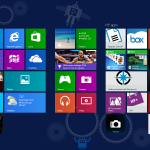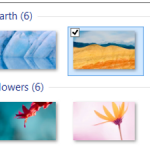這是一個有點棘手改變在Windows 8.1中兩個不同的屏幕背景。這裡的如何。
| 通過 Steve Horton |
|
|
與新的Windows 8.1,它現在可以使用相同的背景圖片作為桌面牆紙和啟動屏幕的牆紙。
| 通過 Steve Horton |
|
|
沒有什麼比節日精神更好的了。為什麼不把你的電腦放在假期的心情?以下是一些通過這些窗口假日主題來改變Windows假日的外觀和感覺的好方法。 甚至聖誕老人也想在他的電腦上放假日主題。 WINDOWS HOLIDAY WALLPAPER 將聖誕精神帶給PC的最快捷,最簡單的方法就是獲得聖誕壁紙。網上有很多地方但是如果你不想搜索一個地方,你可以節省時間並使用我們創建的其中一個。您將在這些說明下面找到有關如何更改壁紙的信息。 在WINDOWS XP中改變你的壁紙單擊開始 單擊控制面板 單擊“ 外觀”和“主題” 單擊顯示 從“ 背景”列表中選擇一張圖片在WINDOWS VISTA改變你的壁紙和7 單擊開始 單擊控制面板 按類別查看時,單擊“ 外觀和個性化” 單擊桌面背景 從此屏幕更改桌面背景。 選擇一個現有壁紙,或單擊“ 瀏覽”在其他文件夾中查找一個。 在如何定位圖片下 ,選擇壁紙的顯示方式改變你在WINDOWS的壁紙8 按Windows鍵和D鍵進入桌面(如果尚未存在)。再按一次清除桌面。 右鍵單擊桌面的空白部分,然後單擊“ 個性化” 。 單擊左下角的“ 桌面背景”圖標。 從此屏幕更改桌面背景。 選擇一個現有壁紙,或單擊“ 瀏覽”在其他文件夾中查找一個。 在“ 圖片位置”下 ,選擇壁紙的顯示方式請務必選擇適合您屏幕分辨率的壁紙。要查找當前分辨率,請單擊“ 開始” ( Windows 8中的Windows鍵+ X ),然後單擊“ 控制面板” ,再單擊“ 顯示” ,再單擊“ 調整分辨率” 。 聖誕節裝飾如果您不想在網上搜索,我們為您製作了幾張聖誕主題壁紙。只需右鍵單擊具有正確屏幕分辨率的鏈接並將其下載到硬盤驅動器,然後按照上述步驟操作即可。 聖誕裝飾品:1280 x 800 聖誕裝飾品:1280 x 1040 聖誕裝飾品:1366 x 768 聖誕裝飾品:1280 x 800 聖誕裝飾品:1600 x 900 聖誕裝飾品:1280 x 800 聖誕裝飾品:1920 x 1080 聖誕裝飾品:1920 x 1200 這就是ReviverSoft聖誕裝飾壁紙的樣子。 聖誕節夜生活 聖誕夜生活:1600 x 900 聖誕夜生活:1920 x 1200 聖誕夜生活:1920 x 1080 聖誕夜生活:1680 x 1050 聖誕夜生活:1440 x […]
| 通過 Steve Horton |
|
|
如果您想更改屏幕保護程序或調整壁紙在Windows 8中,這裡是如何做到這一點。你可以有一個不同的牆紙開始屏幕和桌面。